Là một dịch vụ thư điện tử miễn phí của ông lớn Google, Gmail hiện nay đã trở thành một trong những phương tiện trao đổi phổ biến nhất và được nhiều người chọn lựa sử dụng. Chính vì thế, nếu như chúng ta có thể khai thác nhiều công cụ hỗ trợ cho Gmail sẽ giúp cho công việc trao đổi thuận lợi hơn, kèm theo đó thêm nhiều những tính năng độc đáo khác.
Trong bài viết dưới đây, Quản trị mạng sẽ mang đến cho bạn đọc phần 1 của 14 công cụ hoàn toàn miễn phí hỗ trợ khi sử dụng Gmaill. Chúng ta có thể xem người nhận đã mở maill đọc chưa, mail tự động biến mất khỏi hòm thử người nhận, check mail ngay cả khi đang chat với bạn bè trên WhatsApp,.. Còn nhiều tính năng khác chắc chắn sẽ khiến bạn thấy thú vị khi sử dụng các công cụ này.
1. Gmail thành bảng nhắc việc nhờ Sortd:
Gmail không chỉ có tính năng gửi và nhận email thông dụng nhất, mà còn có thể trở thành bảng nhắc việc hiệu quả nếu như người dùng cài đặt công cụ Sortd. Chúng ta có thể lên lịch những công việc cần làm ngay trên Gmail. Ngoài ra, bạn cũng có thể tùy chỉnh danh sách công việc, thêm nhiều task tùy ý, kéo hay thả mail vào các danh sách để theo dõi. Hòm thư Gmail của bạn sẽ trông ngăn nắp hơn rất nhiều với Sortd đó.
Bước 1:
Để có thể sử dụng Sortd, bạn cần điền thông tin cá nhân của bản thân. Sau đó nhấn Submit để đăng ký.
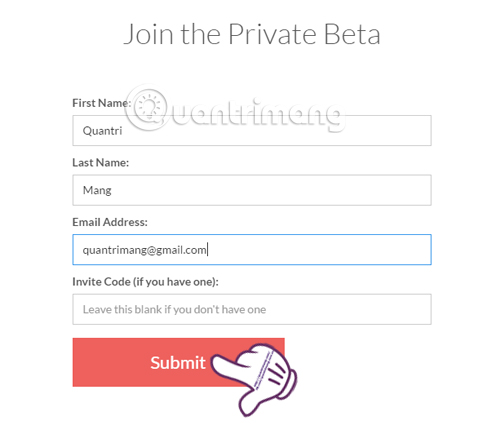
Bước 2:
Sau đó bạn chỉ cần cài đặt công cụ này cho Gmail mà thôi. Nhấn Sortd to Gmail.
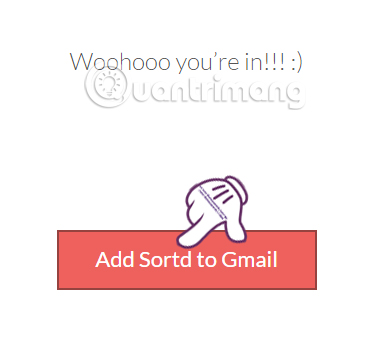
Sortd hoạt động như một tiện ích nên quá trình cài đặt tiến hành thông thường như add-on khác.
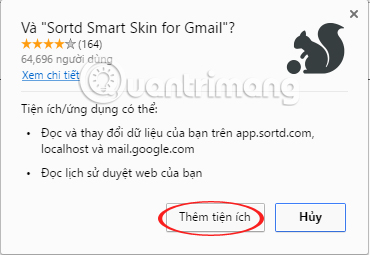
Bước 3:
Sau khi cài đặt thành công, biểu tượng của Sortd xuất hiện cuối thanh địa chỉ và chúng ta có thể sử dụng tiện ích rồi đó.
2. Ugly Email thông báo email đang bị theo dõi:
Hiện nay có nhiều công cụ với tính năng theo dõi xem người nhận đã mở mail hay chưa. Điều này đôi khi gây ra những phiền phức, hay bạn không muốn người gửi biết rằng mình đã đọc email. Công cụ Ugly Email sẽ giúp bạn kiểm tra xem những mail nào đang bị theo dõi.
Bước 1:
Bạn tiến hành cài đặt Ugly Email trên trình duyệt theo đường link bên trên. Nhấn Add to Chrome để tiến hành cài đặt.
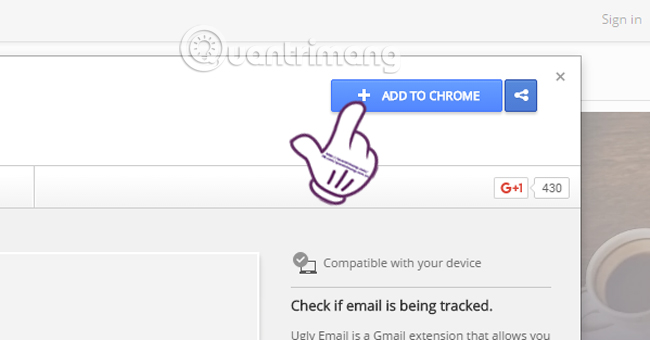
Bước 2:
Sau khi cài đặt thành công, icon của Ugly Email xuất hiện cuối thanh địa chỉ và thông báo cách sử dụng.
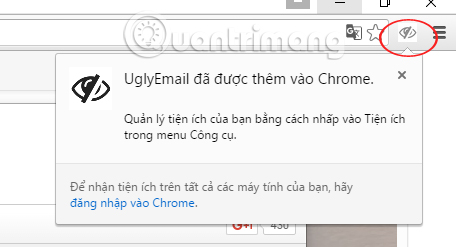
Bước 3:
Bạn truy cập vào địa chỉ email. Với những email nào đang bị theo dõi, Ugly Email sẽ thông báo cho người dùng thông qua biểu tượng đôi mắt.
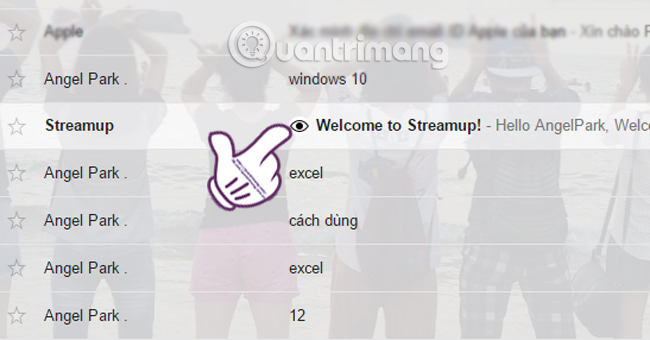
3. FullContacts hiển thị thông tin người gửi:
Công cụ này thông báo mọi thông tin như địa chỉ mạng xã hội, công việc của bất cứ ai gửi địa chỉ email cho bạn. Chúng ta có thể vào Facebook, Insstagram và từ đó có thể biết thêm thông tin như công ty, địa chỉ,...
Bước 1:
Sau khi bạn truy cập vào đường link trên, nhấn chọn Get FullContact for Gmail. Ngay lập tức xuất hiện thông báo Thêm tiện ích cho trình duyệt Chrome.
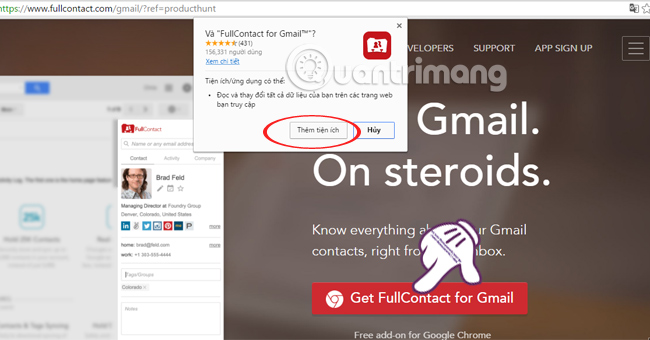
Bước 2:
Truy cập vào tài khoản Gmail, tiện ích sẽ yêu cầu bạn đăng nhập bằng tài khoản Google để tiếp tục sử dụng.
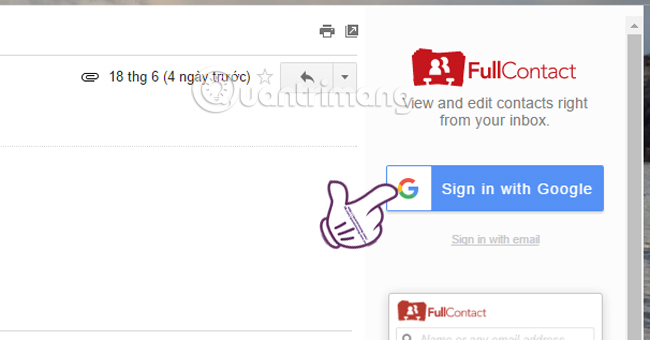
Tiện ích cần bạn cho phép kết nối các thông tin của Gmail, nhấn Cho phép và sau đó bạn có thể sử dụng được tiện ích rồi đó.
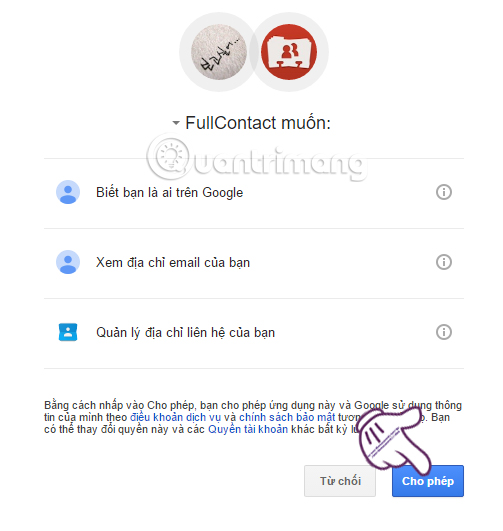
4. Mixmax cungg cấp mẫu email:
Công cụ này sẽ tạo cho bạn những mẫu email soạn sẵn, hay sắp xếp lịch họp bằng cách cho người nhận email chọn thời điểm ngay trọng email, theo dõi người nhận mở email hay chưa, số lần mở. Bên cạnh đó, chúng ta có thể cài sẵn mail gửi vào một khung giờ mong muốn.
Bước 1:
Bạn truy cập vào link bên trên và chọn Install for free để cài đặt. Ngay sau đó xuất hiện bảng Thêm tiện ích để cài đặt công cụ Mixmax trên trình duyệt Chrome.
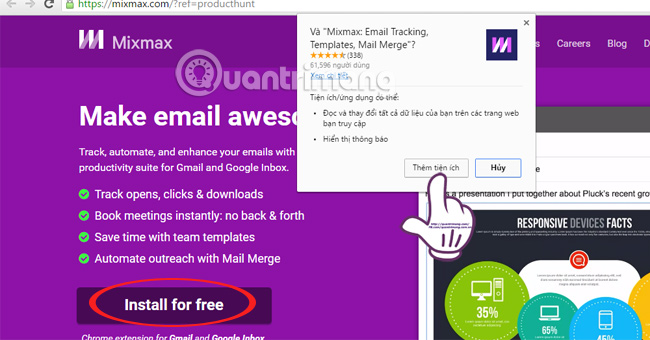
Bước 2:
Trong giao diện hòm thư, bạn sẽ thấy xuất hiện bảng lên lịch công việc. Lưu ý, tiện ích cũng sẽ yêu cầu bạn Cho phép kết nối thông tin Gmail của bạn.
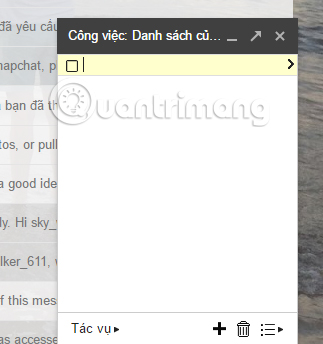
5. Mailburn biến Gmail thành giao diện WhatsApp:
Ứng dụng trên iPhone này sẽ tự động hiển thị các đoạn thư trao đổi trên Gmail dưới dạng box chat WhatsApp tiện lợi hơn, giúp chúng ta có thể tập trung vào nội dung của thư.

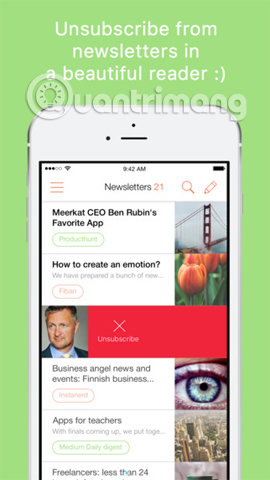
6. Unsubscriber hủy đăng ký dịch vụ:
Ứng dụng này cho iPhone cho phép người dùng bỏ theo dõi các dịch vụ hay các trang web mà bạn không có nhu cầu. Đặc biệt là dọn dẹp các email spam trong hòm thư với cú nhấn đơn giản, mà không phải tìm và xóa thủ công từng email nữa.

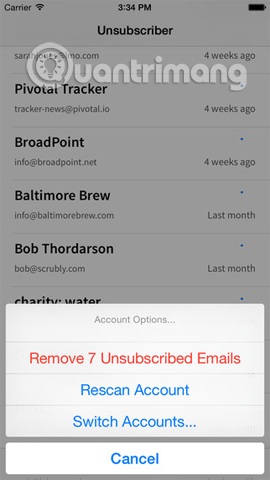
7. MailTrack.io thông báo người nhận đọc email:
Với công cụ này, bạn sẽ biết người nhận đọc email hay chưa, mở email khi nào ngay cả với tin trong nhóm mail khi chúng ta gửi cho nhiều người. MailTrack.io sẽ thông báo trên màn hình desktop nếu như ai mở và email của bạn đã gửi.
Bước 1:
Bạn truy cập vào địa chỉ bên trên và nhấn chọn Get Mailtrack. Sau đó xuất hiện bảng cài đặt tiện ích, nhấn chọn Thêm tiện ích.
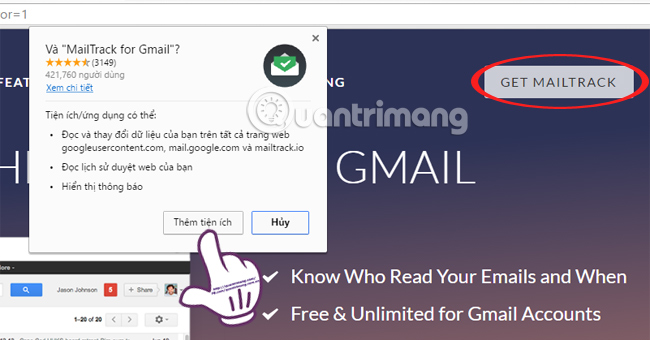
Bước 2:
Tiếp theo, chúng ta sẽ cần đăng nhập tài khoản Google. Ngay sau đó công cụ sẽ yêu cầu bạn Cho phép kết nối thông tin với Gmail.
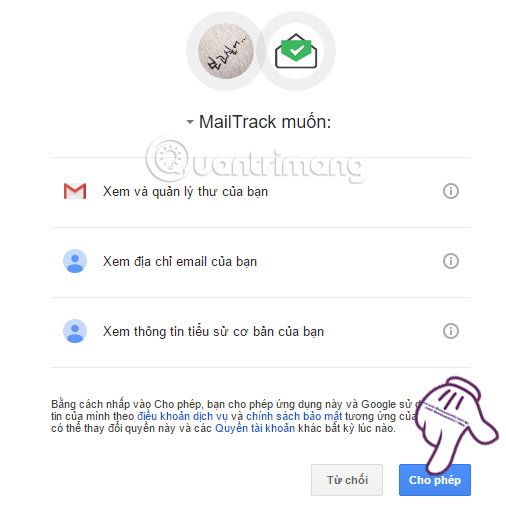
Bước 3:
Khi chúng ta tiến hành gửi thư sẽ thấy bên dưới phần nội dung có dòng Sent with MailTrack. Nghĩa là thư này sẽ được theo dõi bởi MailTrack.
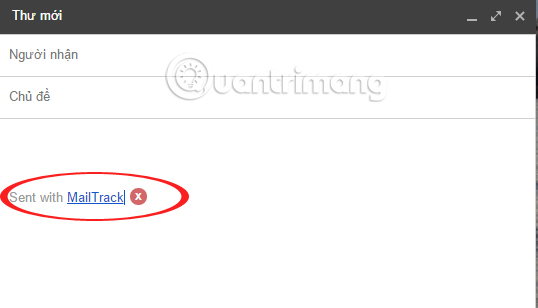
Bước 4:
Bạn vào mục Thư đã gửi tại menu bên trái trong giao diện của Gmail. Với những thư nào đã gửi đi, nhưng chưa được mở ra xem sẽ xuất hiện 1 dấu tích.
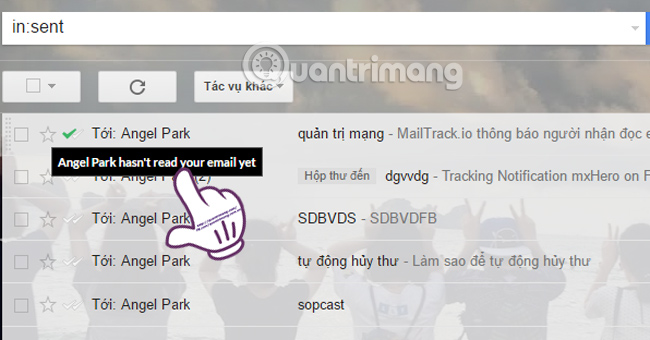
Nếu người nhận đọc thư, trên màn hình desktop sẽ hiện thông báo như hình dưới:
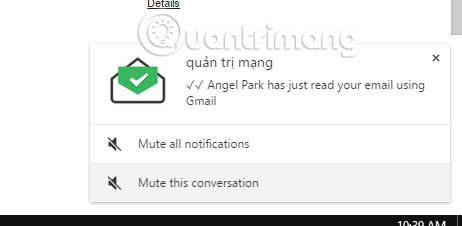
Đồng thời, trong mục Tin nhắn đã gửi, bạn sẽ thấy thư nào đã được đọc sẽ có 2 dấu tích, kèm theo đó là thời gian đọc thư. Nếu người nhận đọc thư bao nhiêu lần, công cụ cũng sẽ tổng kết lại cho bạn được biết.
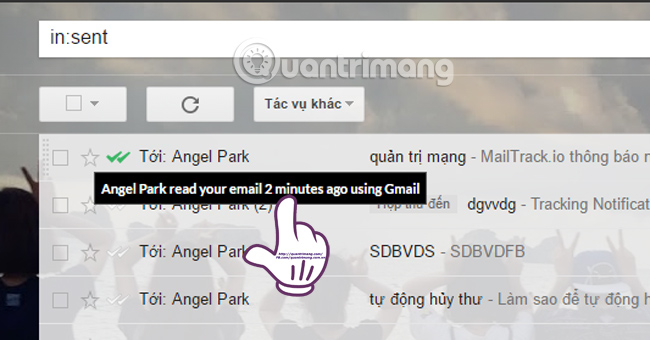
Trên đây là phần 1 những công cụ sử dụng trên Gmail nền tảng web và trên iPhone, giúp chúng ta có thể quản lý Gmail tốt hơn. Chúng tôi sẽ tiếp tục cập nhật những tiện ích hỗ trợ cho Gmail trong phần 2.
Tham khảo thêm các bài sau đây:
Chúc các bạn thực hiện thành công!
 Công nghệ
Công nghệ  Windows
Windows  iPhone
iPhone  Android
Android  Làng CN
Làng CN  Khoa học
Khoa học  Ứng dụng
Ứng dụng  Học CNTT
Học CNTT  Game
Game  Download
Download  Tiện ích
Tiện ích 





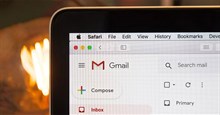


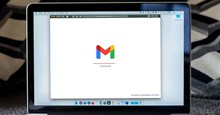
 Linux
Linux  Đồng hồ thông minh
Đồng hồ thông minh  Chụp ảnh - Quay phim
Chụp ảnh - Quay phim  macOS
macOS  Phần cứng
Phần cứng  Thủ thuật SEO
Thủ thuật SEO  Kiến thức cơ bản
Kiến thức cơ bản  Dịch vụ ngân hàng
Dịch vụ ngân hàng  Lập trình
Lập trình  Dịch vụ công trực tuyến
Dịch vụ công trực tuyến  Dịch vụ nhà mạng
Dịch vụ nhà mạng  Nhà thông minh
Nhà thông minh  Ứng dụng văn phòng
Ứng dụng văn phòng  Tải game
Tải game  Tiện ích hệ thống
Tiện ích hệ thống  Ảnh, đồ họa
Ảnh, đồ họa  Internet
Internet  Bảo mật, Antivirus
Bảo mật, Antivirus  Họp, học trực tuyến
Họp, học trực tuyến  Video, phim, nhạc
Video, phim, nhạc  Giao tiếp, liên lạc, hẹn hò
Giao tiếp, liên lạc, hẹn hò  Hỗ trợ học tập
Hỗ trợ học tập  Máy ảo
Máy ảo  Điện máy
Điện máy  Tivi
Tivi  Tủ lạnh
Tủ lạnh  Điều hòa
Điều hòa  Máy giặt
Máy giặt  Quạt các loại
Quạt các loại  Cuộc sống
Cuộc sống  Kỹ năng
Kỹ năng  Món ngon mỗi ngày
Món ngon mỗi ngày  Làm đẹp
Làm đẹp  Nuôi dạy con
Nuôi dạy con  Chăm sóc Nhà cửa
Chăm sóc Nhà cửa  Du lịch
Du lịch  Halloween
Halloween  Mẹo vặt
Mẹo vặt  Giáng sinh - Noel
Giáng sinh - Noel  Quà tặng
Quà tặng  Giải trí
Giải trí  Là gì?
Là gì?  Nhà đẹp
Nhà đẹp  TOP
TOP  Ô tô, Xe máy
Ô tô, Xe máy  Giấy phép lái xe
Giấy phép lái xe  Tấn công mạng
Tấn công mạng  Chuyện công nghệ
Chuyện công nghệ  Công nghệ mới
Công nghệ mới  Trí tuệ nhân tạo (AI)
Trí tuệ nhân tạo (AI)  Anh tài công nghệ
Anh tài công nghệ  Bình luận công nghệ
Bình luận công nghệ  Quiz công nghệ
Quiz công nghệ  Microsoft Word 2016
Microsoft Word 2016  Microsoft Word 2013
Microsoft Word 2013  Microsoft Word 2007
Microsoft Word 2007  Microsoft Excel 2019
Microsoft Excel 2019  Microsoft Excel 2016
Microsoft Excel 2016  Microsoft PowerPoint 2019
Microsoft PowerPoint 2019  Google Sheets - Trang tính
Google Sheets - Trang tính  Code mẫu
Code mẫu  Photoshop CS6
Photoshop CS6  Photoshop CS5
Photoshop CS5  Lập trình Scratch
Lập trình Scratch  Bootstrap
Bootstrap